Kreative implementações em Illustrator muitas vezes começam com formas simples, que ganham complexidade através de edição e design habilidosos. Neste guia, vou mostrar como você pode construir uma laço atraente, que é excelente para cartões de convite e projetos similares. Vamos direto ao ponto e começar os primeiros passos para a criação do seu laço.
Principais descobertas
- Comece com um novo documento no formato A4.
- Use a ferramenta de lápis de cor para desenhar.
- Utilize a ferramenta de suavização para otimizar curvas.
- Use preenchimentos e gradientes de forma intencional para criar profundidade.
Guia passo a passo
Inicie seu projeto abrindo um novo documento no Adobe Illustrator. Vá em “Arquivo” e selecione “Novo”. Nomeie o novo documento como “laço” e defina o formato como A4 em modo retrato. RGB é a escolha de cor ideal se você pretende usar o gráfico principalmente em formato digital. Confirme sua seleção.
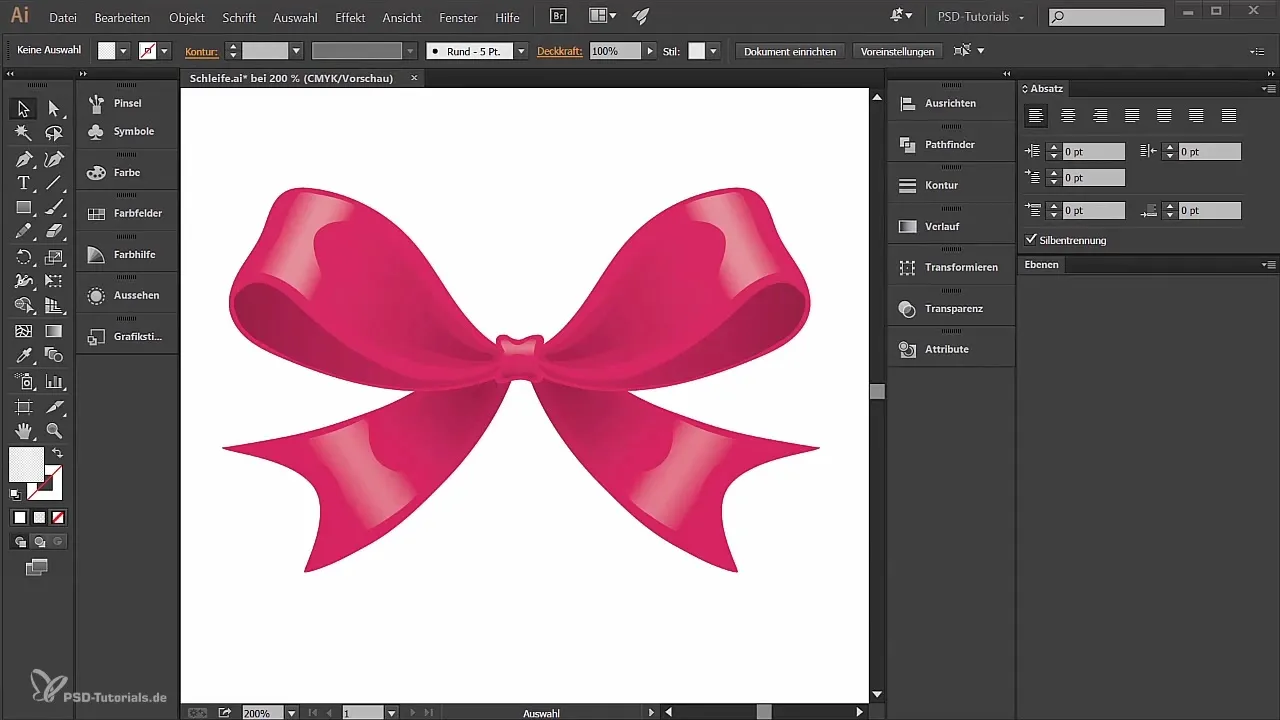
Com o novo documento, uma camada vazia é criada automaticamente. Você pode encontrá-la no painel de camadas, que pode ser ativado através de “Janela”, caso não esteja visível. Renomeie essa camada para “laço esquerdo”, pois agora nos concentraremos no lado esquerdo do laço.
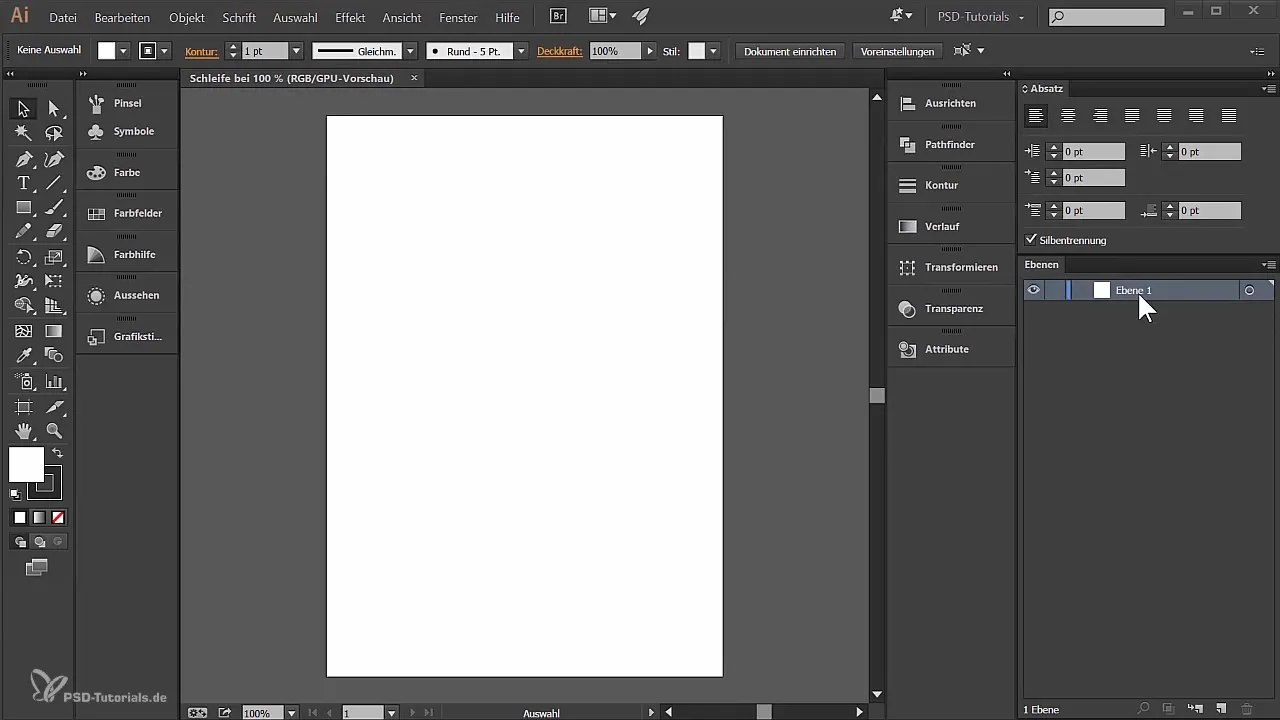
Para refinar os detalhes, aproxime-se da sua imagem. Selecione a ferramenta de zoom e clique na área do seu documento que precisa ser editada. Outra opção é usar a tecla Alt juntamente com a roda de rolagem do mouse para aumentar ou diminuir o zoom conforme necessário.
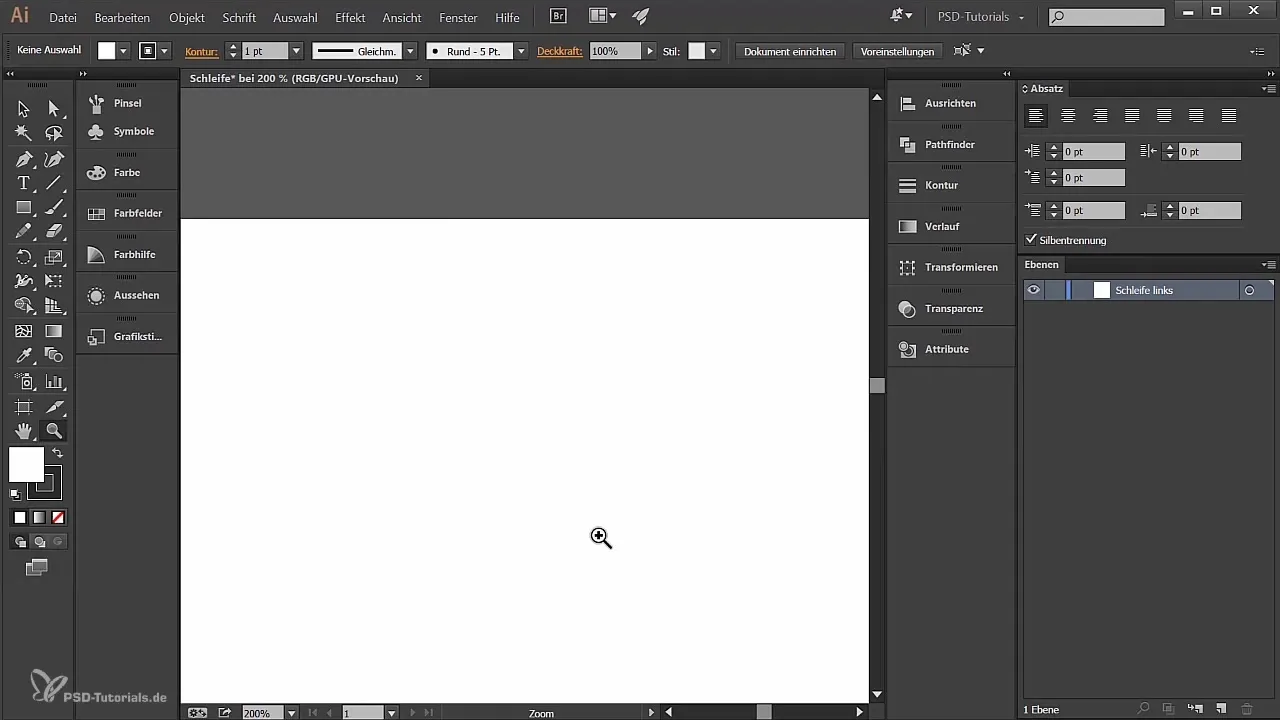
Agora é hora de escolher a ferramenta de lápis de cor. Recomendo que você faça isso com uma mesa digitalizadora. Isso proporciona um desenho mais fluido e melhor manuseio. Comece a desenhar a forma básica do laço esquerdo, começando de um ponto inferior e esboçando a forma.
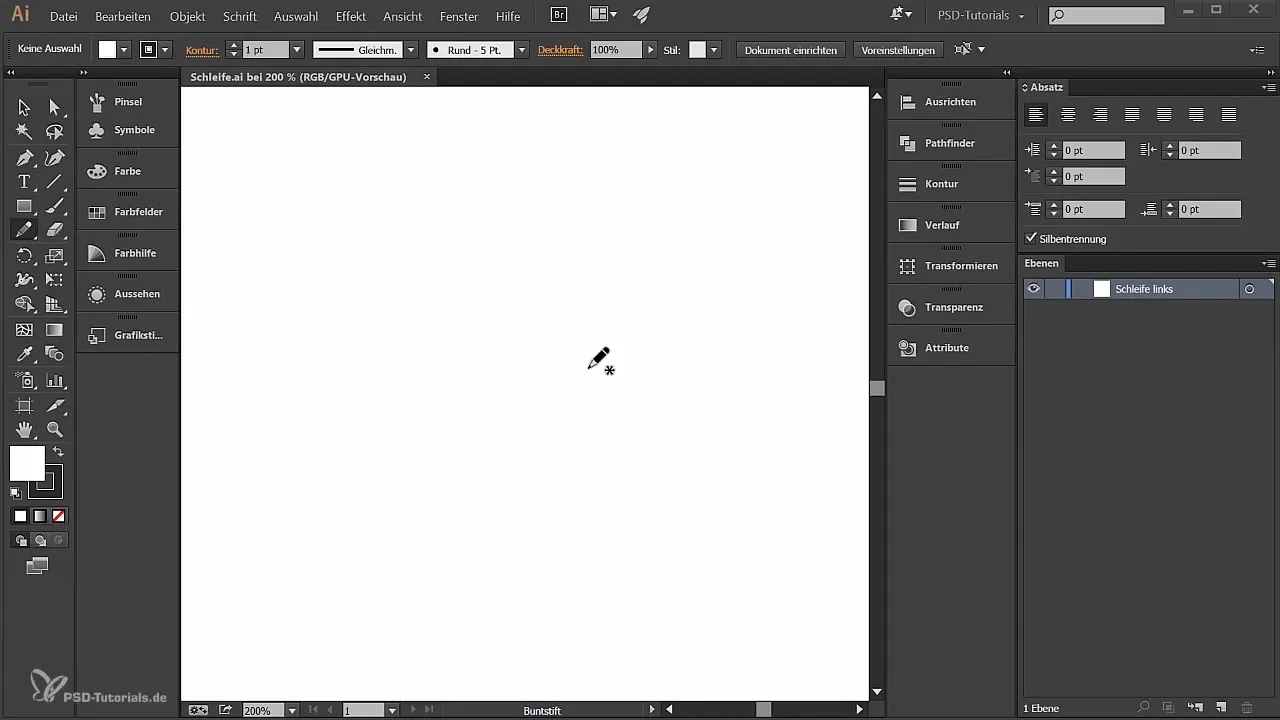
Se a forma não estiver do seu agrado, utilize a ferramenta de seleção direta para mover os pontos de ancoragem. Alternativamente, você também pode usar a ferramenta de suavização para otimizar curvas indesejadas. Isso ajuda a reduzir o número de pontos de ancoragem e melhorar a forma geral.
Quando você tiver ajustado a forma de acordo com suas preferências, escolha o preenchimento do laço. Certifique-se de que a cor de preenchimento está ativa para editar o contorno. Eu recomendo remover completamente o contorno e definir a cor de preenchimento para um rosa vibrante.
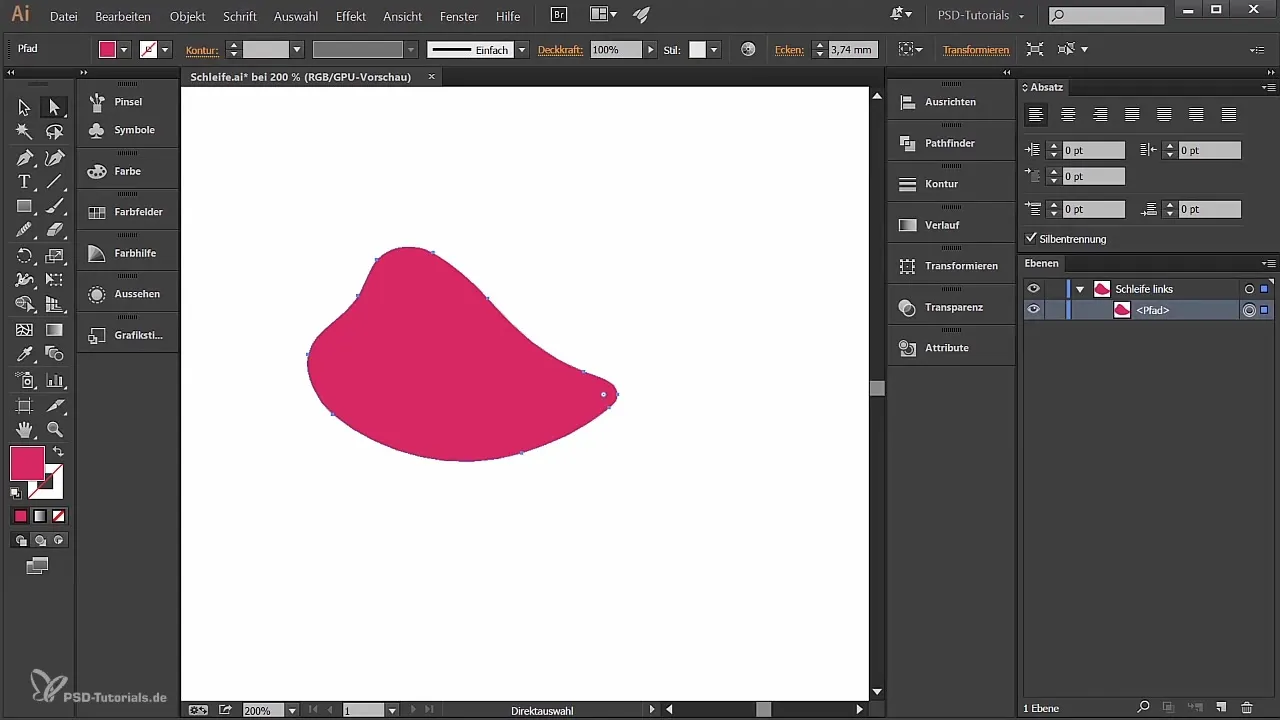
Agora queremos desenhar a área que olhará para dentro do laço. Desenhe com a ferramenta de lápis de cor dentro do laço, mas tenha cuidado para não tocar a linha existente – isso alteraria a forma. As extremidades devem afunilar em um ponto.
Pode ser útil usar a ferramenta de suavização novamente para aperfeiçoar as curvas. Mantenha as curvas contínuas e harmoniosas ajustando manualmente os pontos de controle. Isso fará com que a imagem geral pareça muito mais estética.
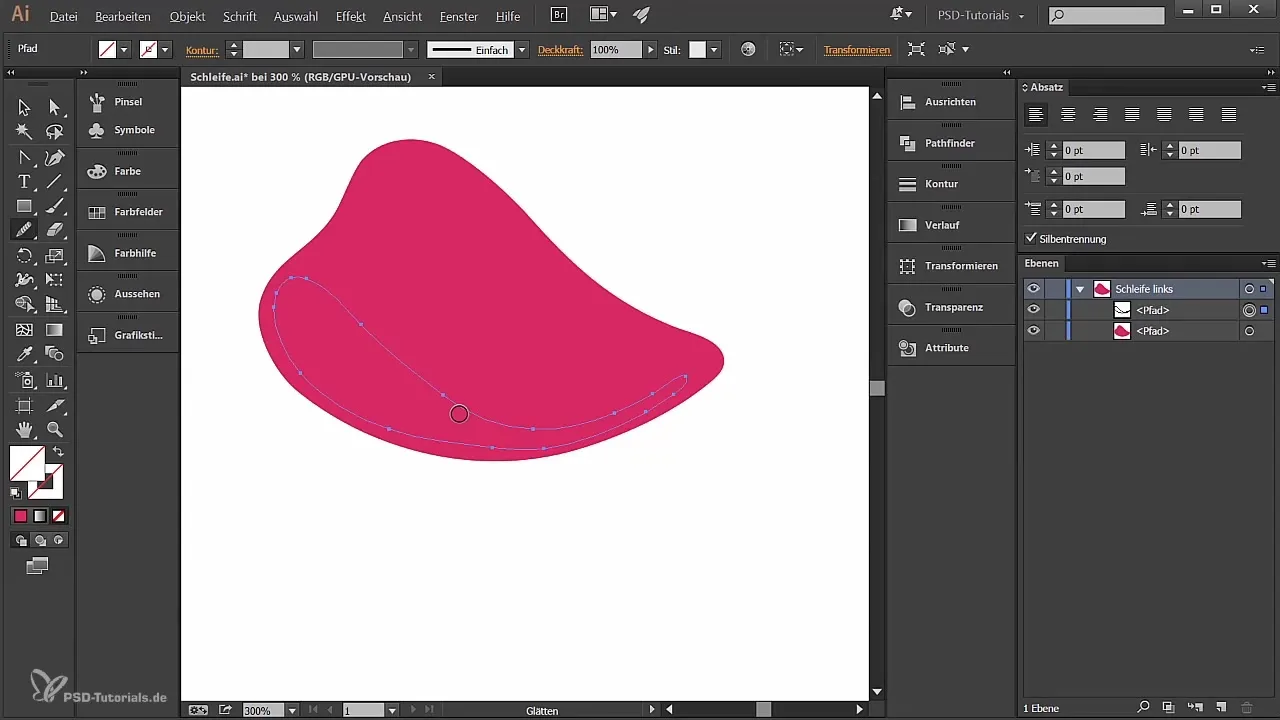
Para mover essa forma, primeiro bloqueie a forma antiga, clicando em uma área vazia na camada. Depois, você pode colocar a nova forma na posição desejada. Arraste para ajustar conforme necessário, a fim de otimizar as proporções.
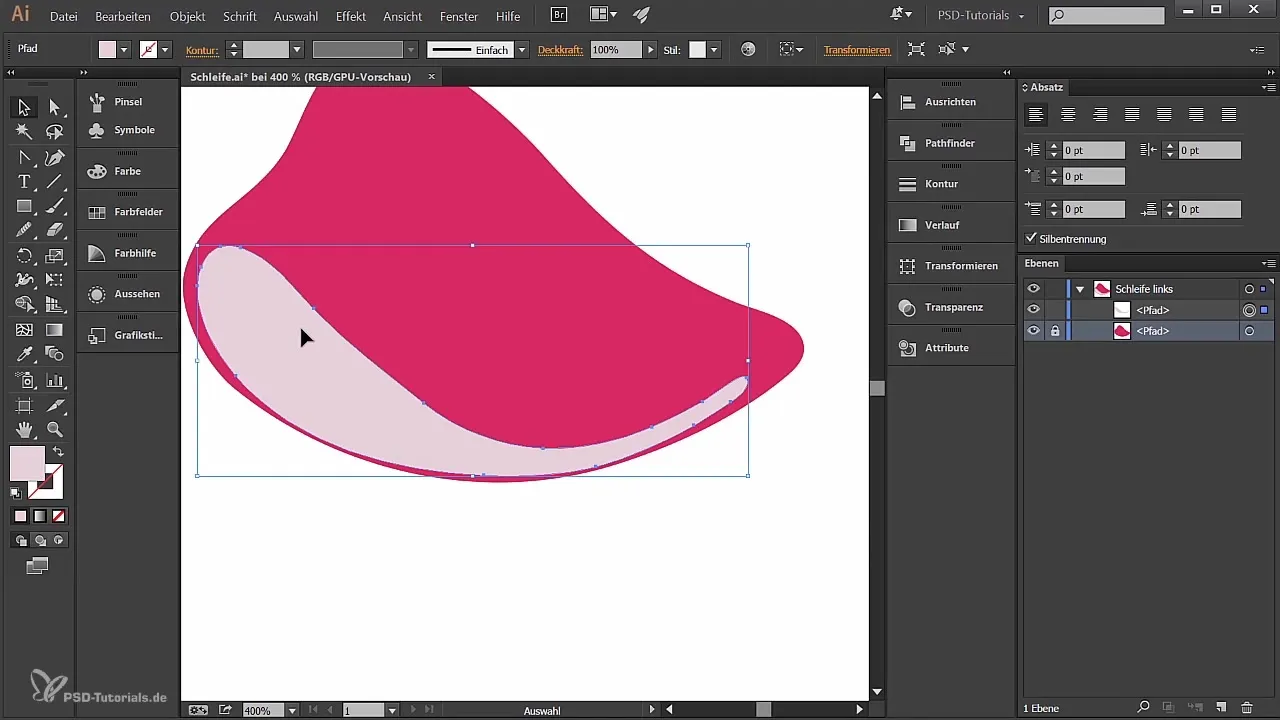
Agora adicione um gradiente para criar mais profundidade. Selecione a ferramenta de gradiente e certifique-se de que o gradiente é linear. Ajuste as cores para obter um belo efeito. Utilize valores RGB para obter tons de cores precisos que combinam bem.
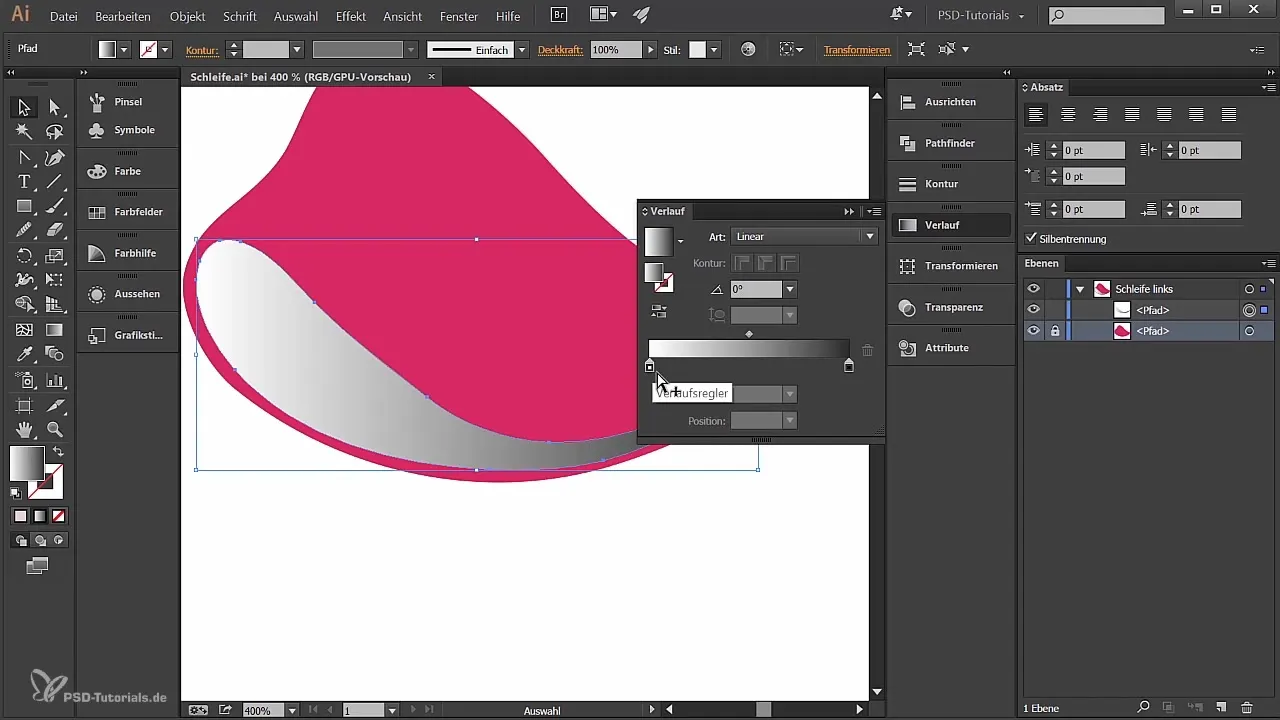
Agora que você ajustou a área principal do laço e a cor, bem como o gradiente, experimente sombreamentos para intensificar a impressão de profundidade e dimensão. Escolha as cores adequadas e coloque-as estrategicamente para criar efeitos de luz realistas.
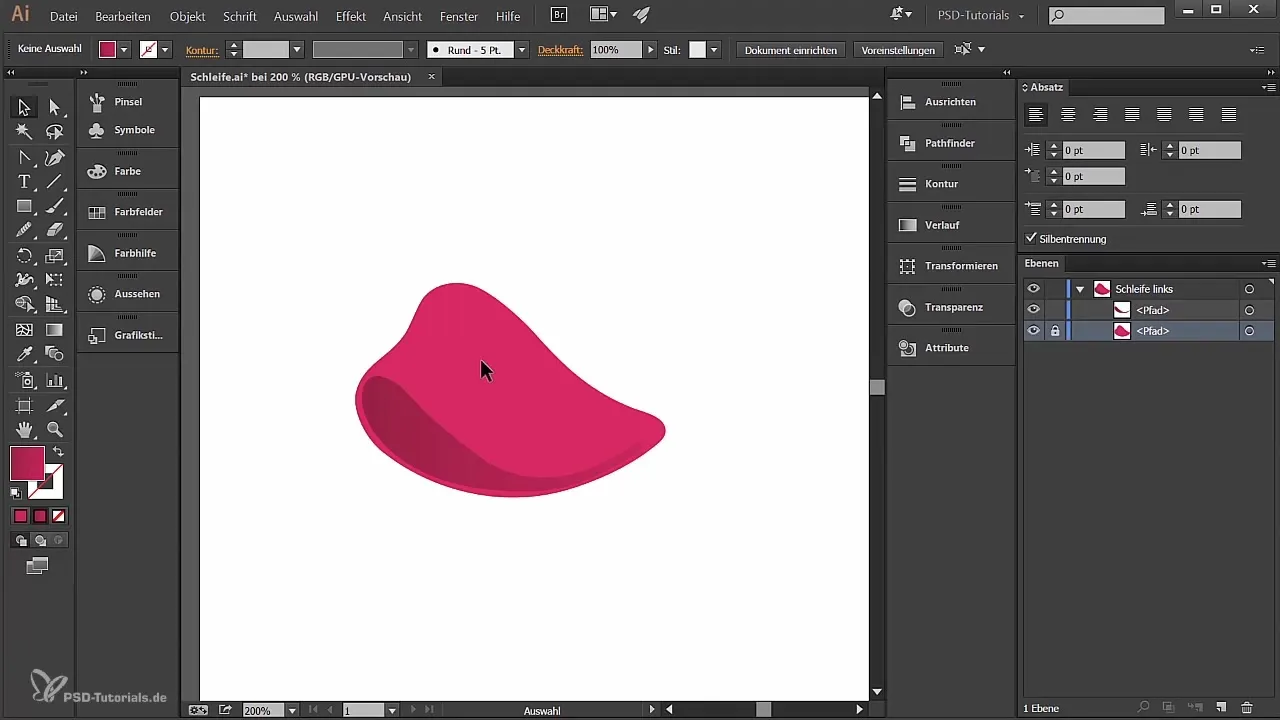
Resumo
Neste guia, você aprendeu como criar um laço criativo no Illustrator. Desde os fundamentos da criação de documentos até técnicas de cor e gradiente, este guia cobre tudo que você precisa para dar vida aos seus designs. Utilize as diversas ferramentas para expressar sua criatividade e aperfeiçoar o design antes de integrá-lo em seus projetos.
Perguntas frequentes
Como posso exportar meu laço no Illustrator?Você pode exportar seu laço indo em "Arquivo" > "Exportar" como PNG ou JPEG.
Posso escolher outras cores e gradientes?Sim, o esquema de cores e gradiente é flexível e pode ser personalizado.
O que fazer se eu não estiver satisfeito com a ferramenta de lápis de cor?Teste as várias ferramentas de desenho no Illustrator para encontrar a melhor opção para seu estilo.
Existem tutoriais para designs mais complexos?Sim, em várias plataformas você encontrará inúmeros tutoriais para técnicas avançadas no Illustrator.


